Šajā pamācībā tiek runāts par brīvo biļēšanu, tā sauktās brīvas matu biļēšanas, izcilību izmantojot kanālus.
Var šķist, ka tas sākumā izklausās sarežģīti, jo kanālus mēdz izmantot reti, bet tas nav tik ļoti slikts. Tātad, sāksim.
Kanāli
Parasti kanālu paneļa vietā atradīsiet blakus esošo slāņu paneļu. Ja tas nav aktivizēts, varat to parādīt, izmantojot Logu.
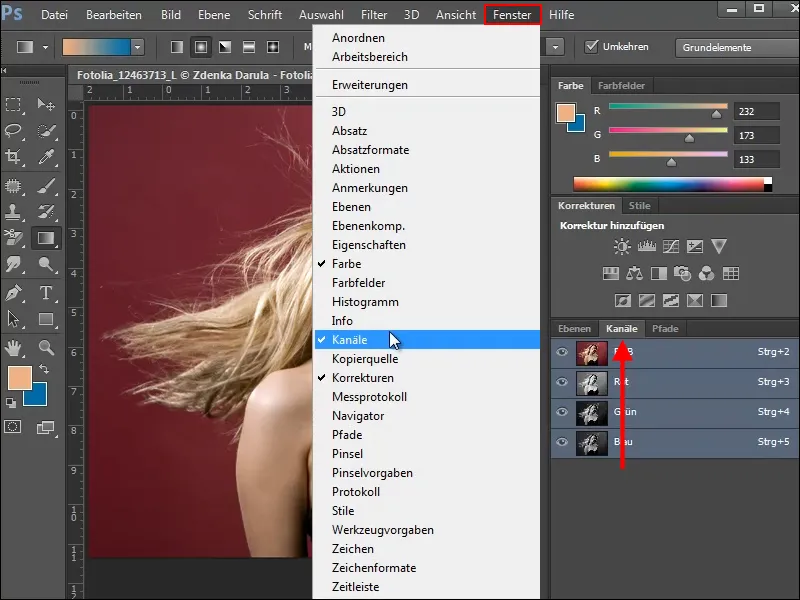
Mūsu pirmajā piemērā vēlamies neatkarīgot sievieti no fona un vienlaikus saglabāt smalkos lidojošos matus.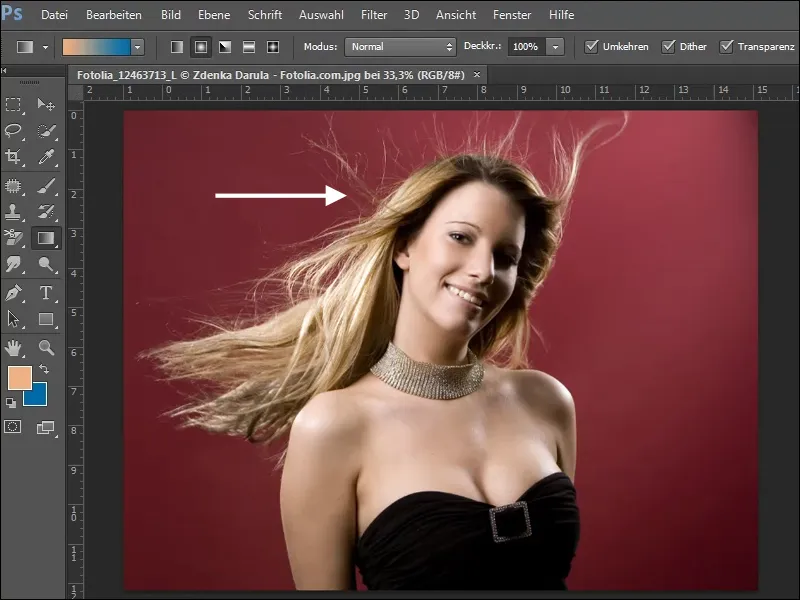
Lai to izdarītu, aplūkojiet 3 krāsu kanālus un izvēlieties kanālu, kas nodrošina lielāko kontrastu ar fonu. Mūsu gadījumā tas ir Zaļais kanāls.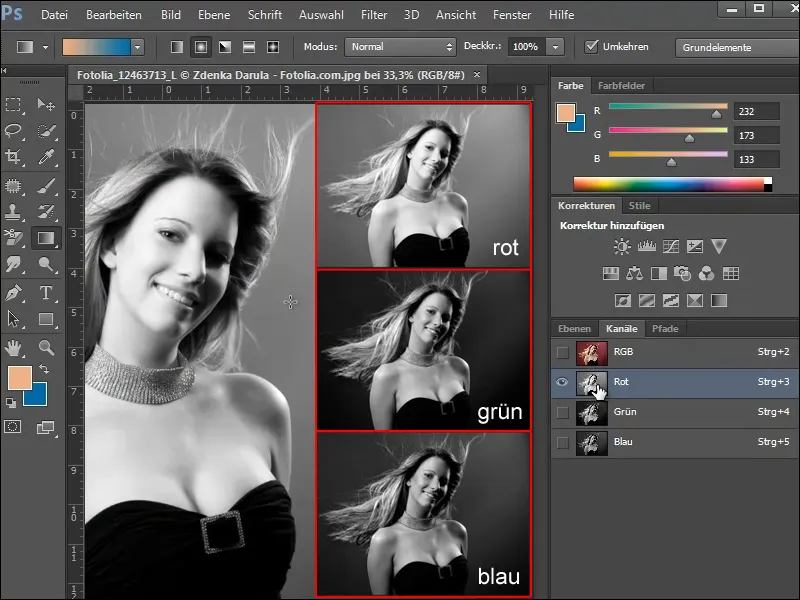
Redzat, fons jau ir diezgan tumšs un mati sagatavo labu kontrastu. Bet mēs vēlamies parādīt matus ar gaišu baltu toni, lai tos labi varētu atdalīt.
To paveikt, nokopējiet Zaļo kanālu, vienkārši pavelkot uz Kanāla izveides simbola vai izvēloties Kopēt kanālu. 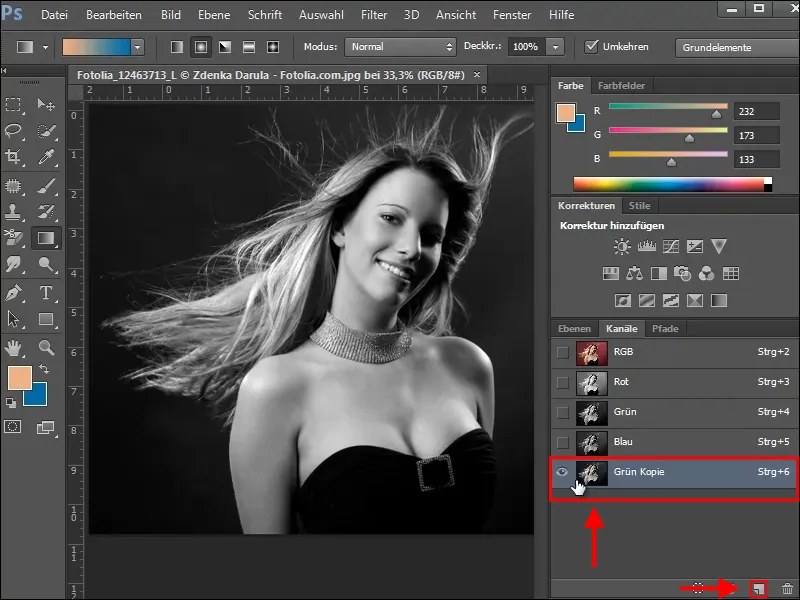
Tonvērtības korekcija
Lai palielinātu kontrastu starp tumšo fonu un gaišajiem matiem, izmantojiet Tonvērtību korekciju. Uzklausīt šo dialoglodziņu varat, nospiežot Ctrl+L vai caur izvēlni Attēls>Izlabojumi>Tonvērtību korekcija.
Ar trim regulētājiem zem Histogrammu varat turpmāk mainīt atbilstošo kanālu dziļumus, vidējos tonus un gaismas.
Spilgtos toņus (gaismas) varat pastiprināt ar labo regulētāju, un tumšos toņus (dziļumi) ar kreiso regulētāju. Tādējādi gaišie mati tiek labi atdalīti no fona. Tomēr jums jābūt uzmanīgiem, lai nenokļūtu pārāk daudz detaļu zudums. Vienkārši eksperimentējiet ar savu attēlu, līdz saņemat apmierinošu rezultātu.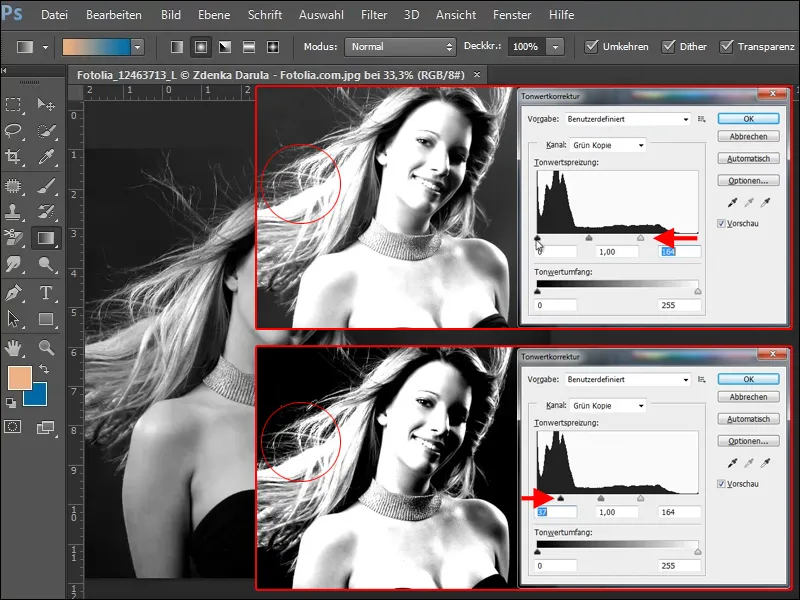
Ar Atstarošanās rīku un izvēlētās opcijas Gaisma varat turpināt paaugstināt smagu matiņu gaišo daļu.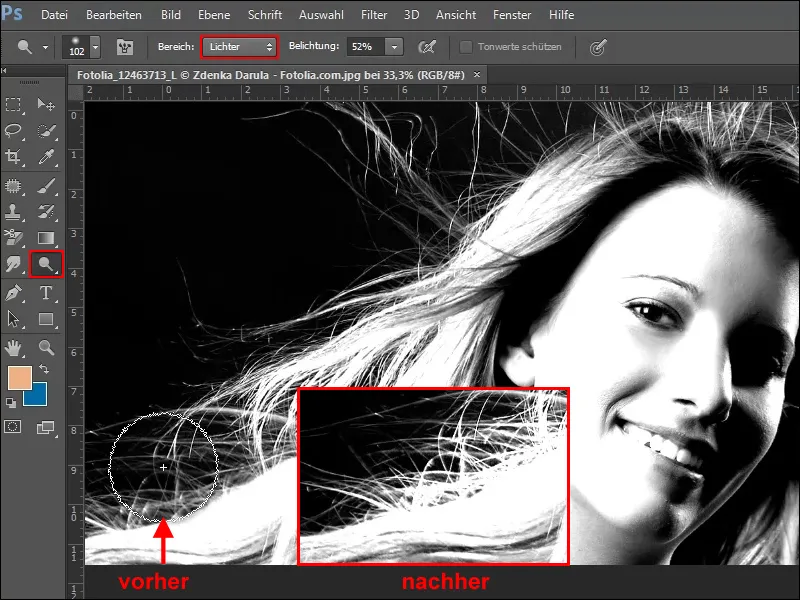
Izveidot masku
Lai vēlāk attēlu brīvi nofotografētu ar vienu klikšķi, jums tagad jāaizpilda gaišos attēla laukumus ar baltu krāsu. Šeit es tomēr vēlos parādīt vienkāršāku metodi. Tāpēc tagad izveidojiet atlasi, nospiežot Ctrl taustiņu un klikšķinot uz Zaļais kopijas kanāls.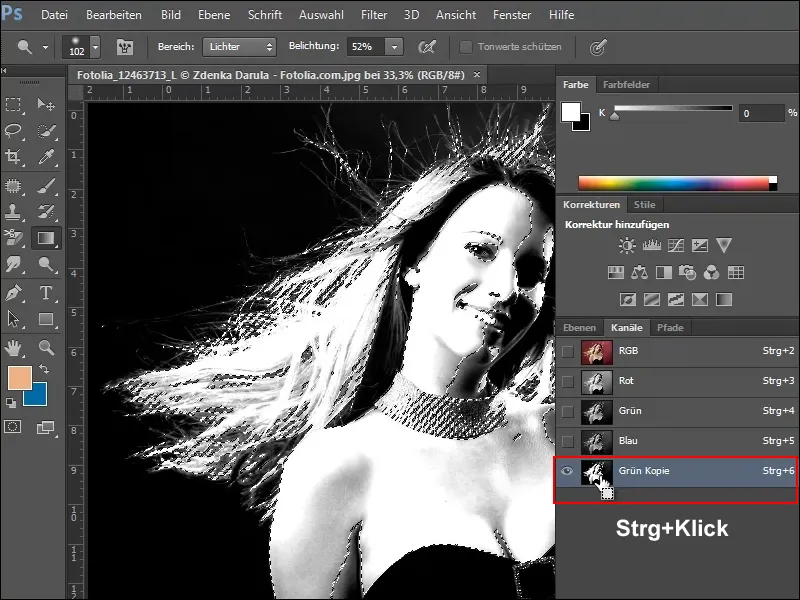
Tagad atgriezieties uz Slāņu paneli un izveidojiet kopiju savam fona slānim. To var izdarīt, vilkot slāni uz Jauna slāņa simbolu vai klikšķinot uz slāņa dublēšana.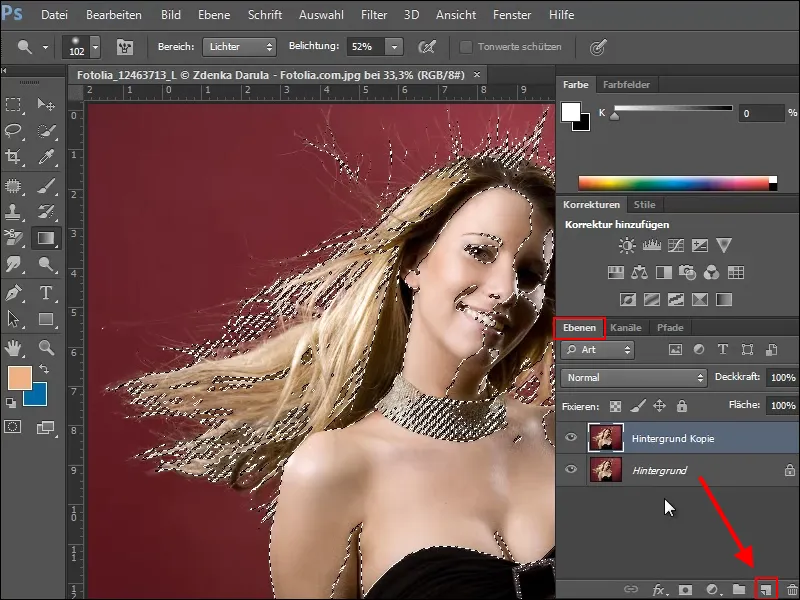
Pirms izveidojat masku šajā slānī, atlasi ir jāpaplašina ar apgabaliem, kas jāsaglabā. Tas šeit labi darbojas ar Ātrās atlases rīku.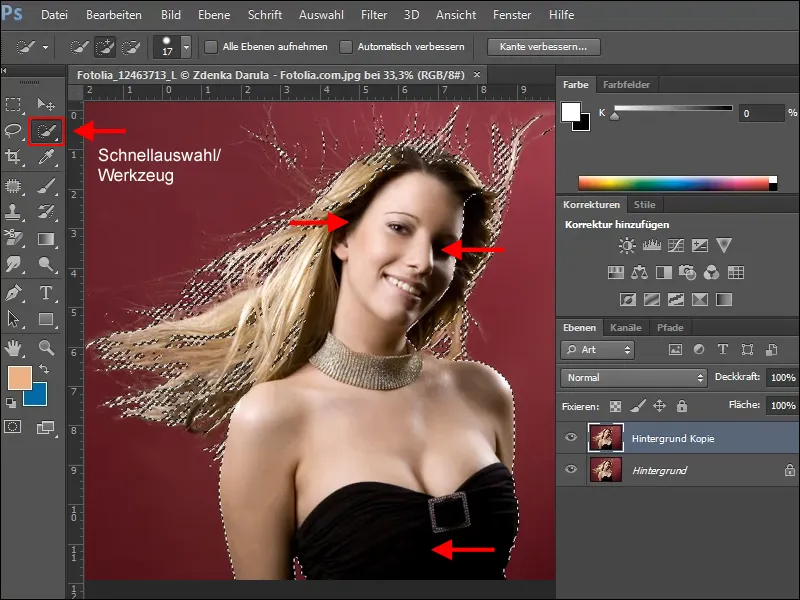
Kad ir izveidota atlase un jūs esat apmierināts ar atlasi, varat izveidot masku. Spiediet maskas simbolu slāņa panelī. Izslēdziet fona slāni, un, izmantojot karojuma modeli, varat redzēt, kuri apgabali jau ir atdalīti un kas vēl jādara.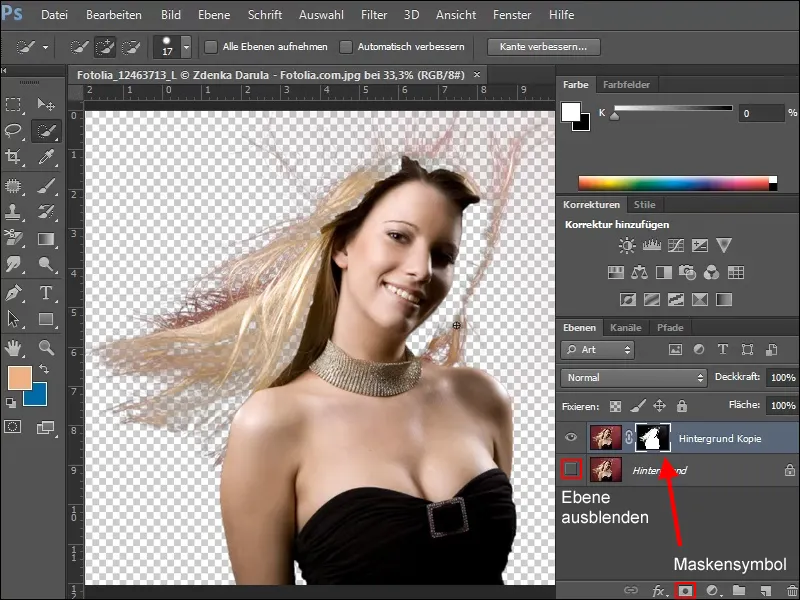
Lai ievietotu trūkstošos apgabalus, izveidojiet jaunu slāni zem darba slānī un aizpildiet to. Izvēlieties krāsu, kurā jūs varat labi atšķirt, kuri attēla apgabali vēl nav pievienoti.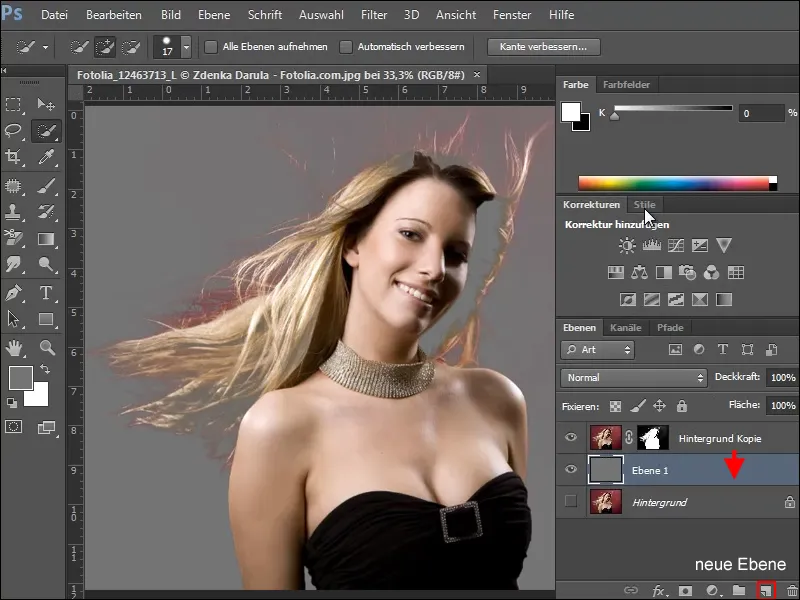
Tagad, veicot nākamos labojumus, atcerieties, ka jums jāstrādā tikai pie maskas. Atzīmējiet to un tad izvēlieties piemēroti lielumu, mīkstu suku un taisniet priekšplāna krāsu balta un aizpildiet apgabalus, kas nav iekļauti maskā.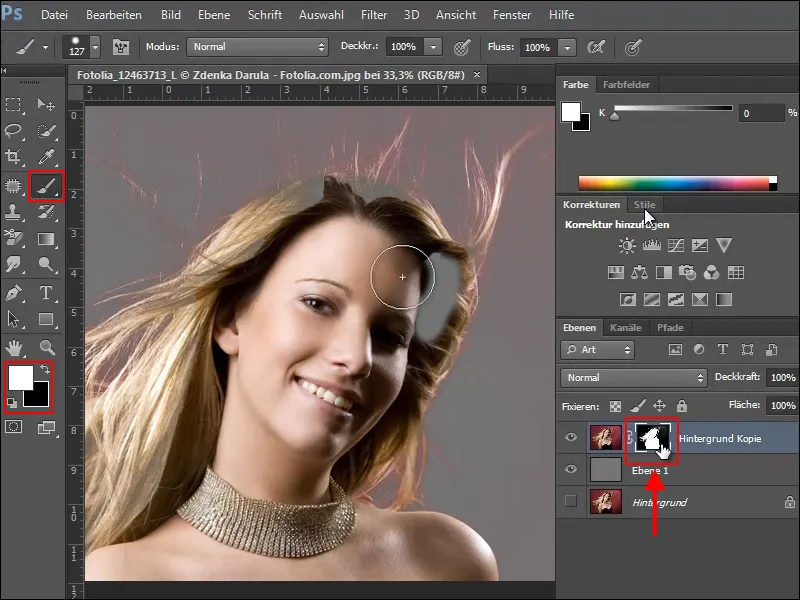
Noņemiet fona krāsu
Tagad ir problēma, ka sarkanā fona krāsa ir iekļauta smalkos matos. Vienkāršs veids, kā noņemt šo traucējošo krāsu, ir koriģēt, izmantojot Tonvērtību/Piesātinātību.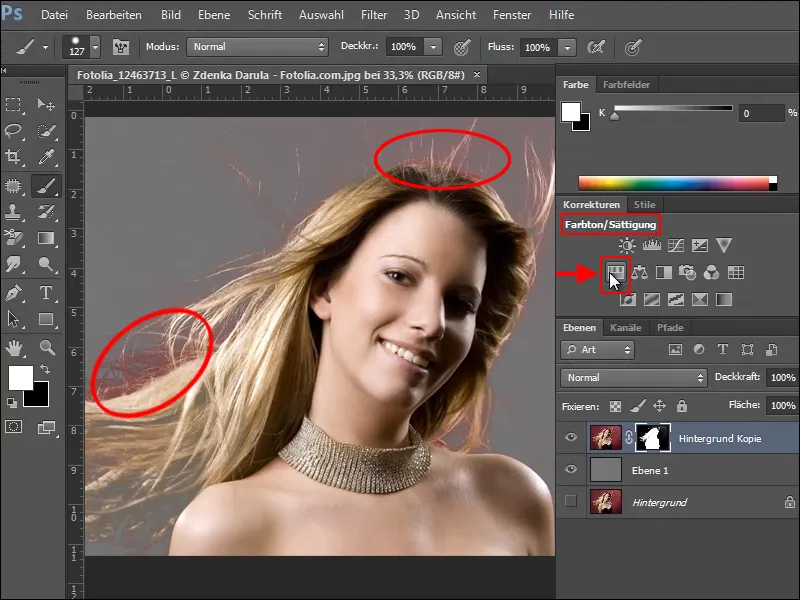
Izveidojot jauno iekārtošanas līmeni, tomēr pārliecinieties, ka Korekcijas paletes opcijā Ierobežot līmeni ir atzīmēta, jo citādi veiktās iestatījumi mainīs visu jūsu dokumentu.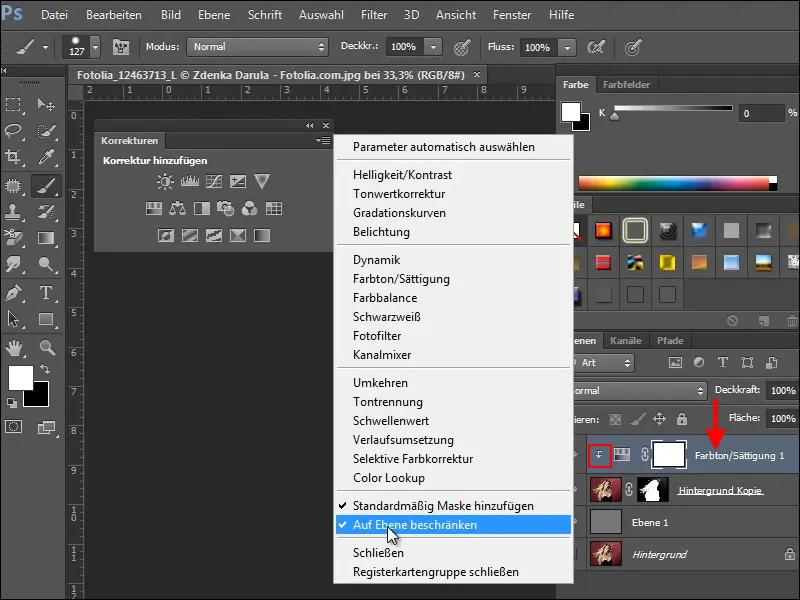
Ja nav atzīmēta opcija Ierobežot līmeni, ne tikai priekšplāna jau izgrieztās sievietes tonis mainīsies, bet arī zemākā pelēkā līmeņa, kā jūs varat redzēt piemērā.
Tagad mūsu piemēram veiciet sekojošus iestatījumus Krāsa/Piesaturība-paletē.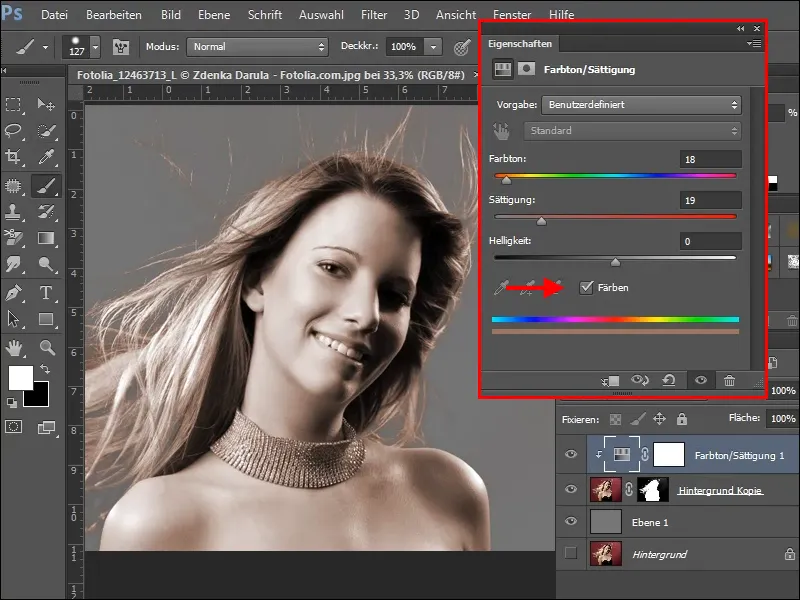
Tomēr tagad, kad visa sieviete ir nokrāsota, būs jāuzsvērt jomas, kas jāsaglabā oriģinālas.
Lai to izdarītu, uzstājat uz klikšķa uz iestatījumu līmeņa maskas Krāsa/Piesaturība, izvēlaties mīkstu, relatīvi lielu oti un ieeļļo jomas, kas jāatkārto. Padomājiet, ka melna ir iestatīta kā priekšplāna krāsa.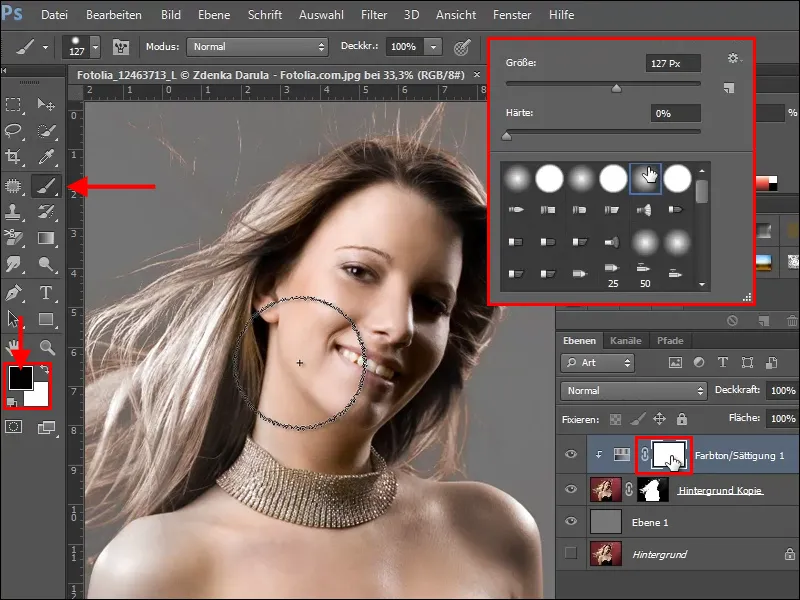
Visa darbība darbojas arī otrādi. Lai to izdarītu, atzīmējiet savu masku, turējot nospiestu Alt+Atgriezties, vispirms jābūt melnam kā priekšplāna krāsai. Tagad maska ir melna un iekārtošanas līmenis tādējādi neietekmē attēlu. Tagad ar mīkstu oti un baltu krāsu krāsojiet tikai vietās, kur jānoņem krāsa, tātad pāri smalkajām matiņām kreisajā un augšējā attēlā.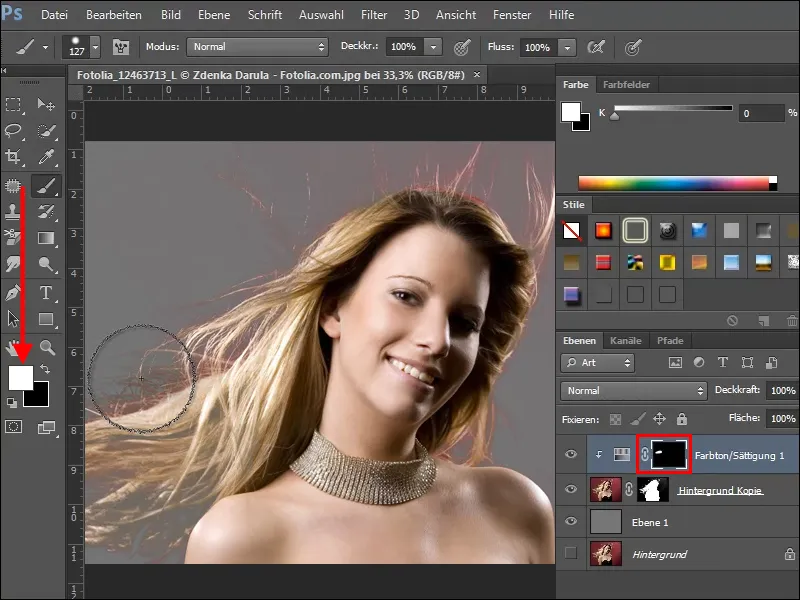
Ja esat pārāk daudz noņēmuši krāsu, nav problēmu, ņemiet melnu krāsu un atkal iekrāsojiet apgabalus. Nedaudz izmēģiniet un kad esat gatavs, jūsu attēls varētu izskatīties šādi.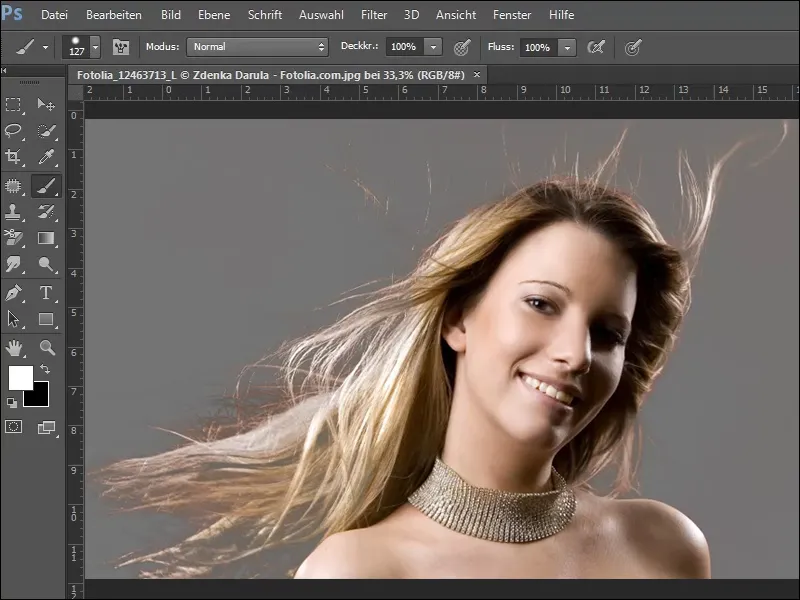
Vai vēlaties redzēt, kā rezultāts izskatās citā fona apstākļos, atlasiet tekstūru, piemēram, mūsu tekstūru pakotnes ķieģeli, un ievietojiet to apstrādātajam līmenim, jeb sievietei, zemāk.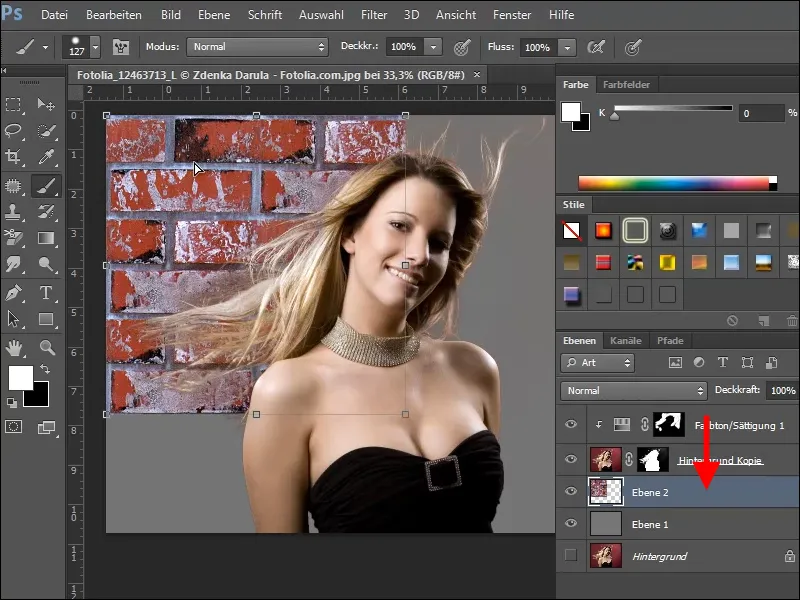
Ja līdz šim viss ir veicies, jūsu attēls tagad var izskatīties šādi.
Piemērs 2
.webp?tutkfid=72831)
Tonet + korekciju palieliniet kontrastu, ….webp?tutkfid=72832)
Attīrītāju izgaismojiet matus, ….webp?tutkfid=72833)
izvēli, izmantojot Kontrole + klikšķi rediģētajā kanālā ….webp?tutkfid=72834)
kopiju un paplušiniet izvēli..webp?tutkfid=72835)
.webp?tutkfid=72836)
.webp?tutkfid=72837)
.webp?tutkfid=72838)
.webp?tutkfid=72839)
.webp?tutkfid=72840)
.webp?tutkfid=72841)


